Bievenidos a un nuevo tutorial, hoy aprendemos a modificar nuestros mapas del cliente.
Para esto utilizaremos la versión 3.0 del editor.
1)Lo primero que haremos, será ejecutar el .exe, de esta forma ingresaremos
a la interfaz inicial del programa.
2)Hacemos un clic en "Open" y seleccionamos la carpeta "DATA" de nuestro cliente,
y dependiendo del mapa a editar, deberán seleccionar la carpeta "World" correspondiente.
En este tutorial, trabajaremos con el mapa Stadium/Arena, por entonces le corresponde la carpeta "World7" (EncTerrain7.map)
Luego de seleccionar nuestro archivo, hacemos dos clics sobre el.
3)De manera inmediata el programa cargará el mapa para poder trabajar sobre el.
Lo que necesitamos ahora, es familiarizarnos con los controles de movimiento:
a)Para movernos en direcciones [Adelante], [atrás], [Izquierda], [Derecha] lo haremos utilizandos las flechas de nuestro teclado
b)Para mover la cámara 360º, lo haremos aprendo el clic derecho de nuestro mouse y sin soltarlo nos posicionamos sobre el ángulo deseado
c)Con el clic izquierdo seleccionamos, movemos, aplicamos o editamos objetos.
d)Con la rueda del mouse, controlamos el Zoom [+/-]
4)Algo que falto mencionar, son esos dos círculos que vemos en pantalla uno color verde y otro color rojo.
Esos dos círculos nos marcan el área de trabajo.
Para comenzar con las modificaciones, hacemos un clic en el boton llamado "Tool" (Herramienta), ubicado en la parte superior izquierda de la pantalla.
5)Las herramientas de trabajo aparecerán en un panel llamado "Toolbar" (Barra de herramientas) del lado derecho de la pantalla (Si deseamos, podemos moverlo o ubicarlo en donde nos sea mas cómodo para trabajar)
6)Veamos rápidamente para que sirve cada una de estas herramientas:
Setting: Aqui podemos configurar los aspectos generales del programa, por ejemplo los layers (capas), modificar las distintas formas de visión del mapa, ángulos de la cámara y alterar los colores del fog.
Height: Usaremos esta herramienta modificar las alturas del terrero
AttributeUsaremos esta herramienta para modifcas propiedaes del terrero (Por ejemplo, las áreas en donde el personaje no podrá pasar)
TileUsaremos esta herramienta para modificar/alterar/eliminar/crear distintos tipos de suelos (Agua, pasto, roca, etc)
AlphaUsaremos esta herramienta para modificar el área de trabajo
ObjectUsaremos esta herramienta para modificar/alterar/eliminar/mover cualquier objeto presente en nuestro mapa
7)En este tutorial, no veremos como aplicar todas las funciones ya que se nos haría muy largo, por entonces tomaré una función al azar y aplicaremos algunos cambios para ver sus resultados.
Vamos a trabajar con la herramienta Height, entonces hacemos un clic sobre ella
8)Nuestro siguiente paso, será buscar la zona en la que deseamos aplicar esta modificación del terreno, yo lo haré cerca de la entrada en donde nos encontramos con los primeros corrales (Antes de comenzar a realizar cualquier modificación, deben orientarse en el mapa)
Entonces, seleccionada la herramienta de trabajo, configuraré a gusto los siguientes valores
Randius: Apróx. un 30%Luego hacemos clic en donde deseamos aplicarlo
Hardness: Por defecto
Strength: Apróx. un 15%
Min: 0.50 (Si aumentamos estos valores, generamos elevaciones)
Max: 2.02 (Si aumentamos estos valores, generamos elevaciones)
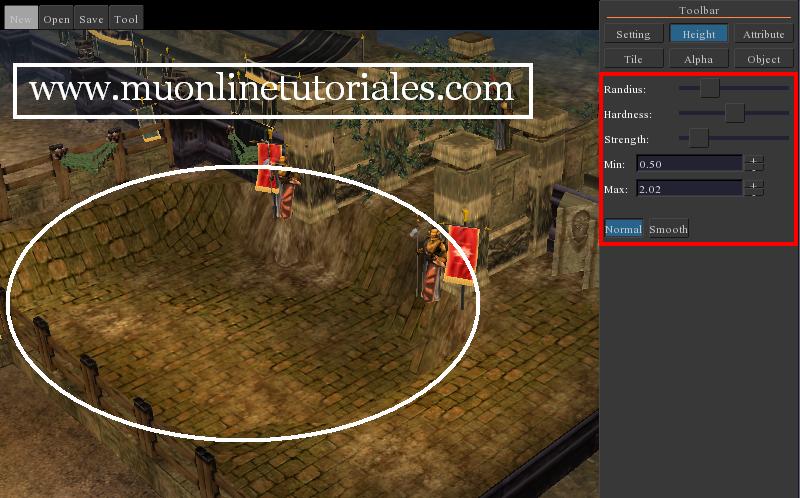
9)Una vez terminada la edición, hacemos un clic en el boton "Save" y seleccionamos el archivo el cual abrimos inicialmente. (Es este caso, estamos reeplazando el mapa, si ustedes no desean reemplazarlo, modifican el nombre antes de guardarlo).
Luego hacemos un Clic en "save"
(El proceso de guardado es bastante silencioso, por lo que no abra alertas ni mensajes)

10)Y finalmente verificamos los cambios ingresando al juego.

Espero que les sirva, en nuestro próximo encuentro veremos otras herramientas de este editor, como usarlas y algo más...



 Editor de mapas [Parte I]
Editor de mapas [Parte I]

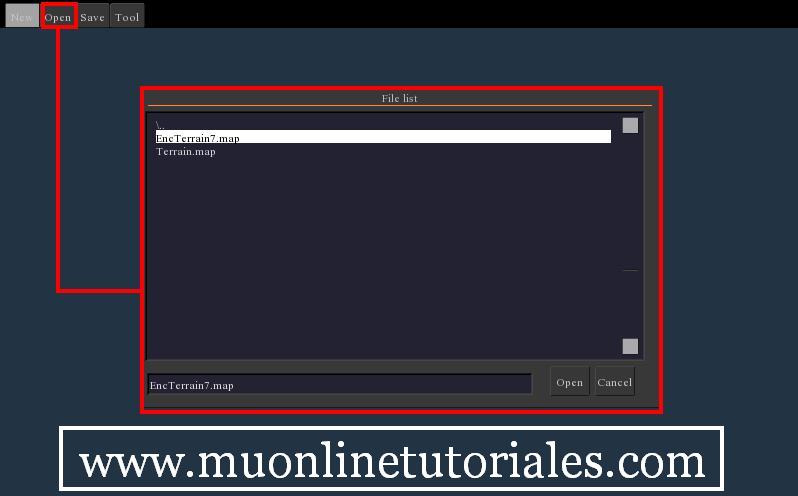
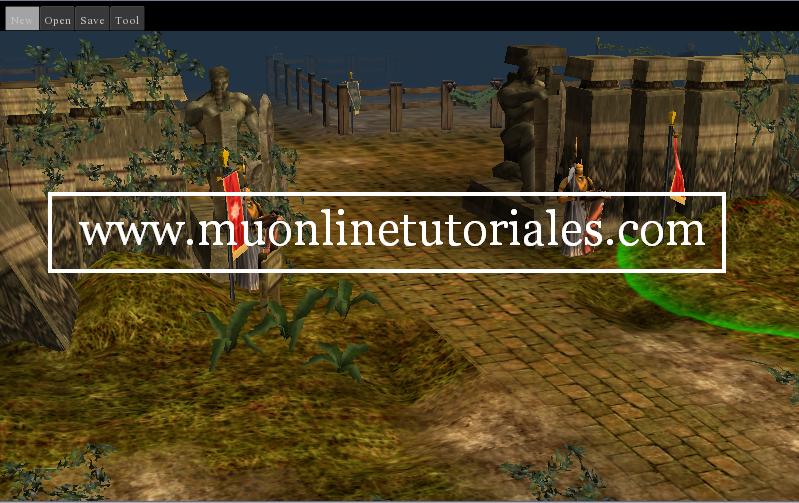

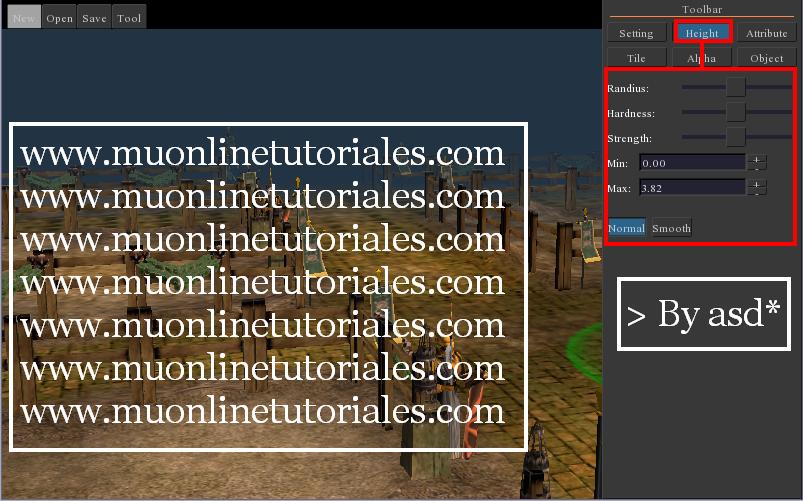
 ¿Necesitas ayuda? Visita
¿Necesitas ayuda? Visita
 Se han publicado un total de
48
comentarios en Mu Online Tutoriales
:
Se han publicado un total de
48
comentarios en Mu Online Tutoriales
:

 Publicar un comentario
Publicar un comentario








